Maison >Tutoriel système >Série Windows >Tutoriel sur la façon de basculer entre les cartes graphiques doubles et les cartes graphiques indépendantes dans le système Win10
Tutoriel sur la façon de basculer entre les cartes graphiques doubles et les cartes graphiques indépendantes dans le système Win10
- WBOYWBOYWBOYWBOYWBOYWBOYWBOYWBOYWBOYWBOYWBOYWBOYWBavant
- 2024-03-27 17:11:06922parcourir
L'éditeur PHP Xiaoxin vous propose un tutoriel sur la façon de basculer entre les cartes graphiques doubles et les cartes graphiques indépendantes dans le système Win10. Les ordinateurs portables modernes sont généralement équipés de graphiques intégrés et de graphiques discrets. Afin d'obtenir de meilleures performances, nous devons apprendre à passer efficacement à une carte graphique discrète. Grâce à des étapes simples, vous pouvez facilement basculer entre deux cartes graphiques dans le système Win10, améliorer les performances de l'ordinateur et profiter d'une expérience plus fluide.
1. Tout d'abord, cliquez avec le bouton droit sur cet ordinateur et sélectionnez Propriétés, comme indiqué dans la figure ci-dessous :
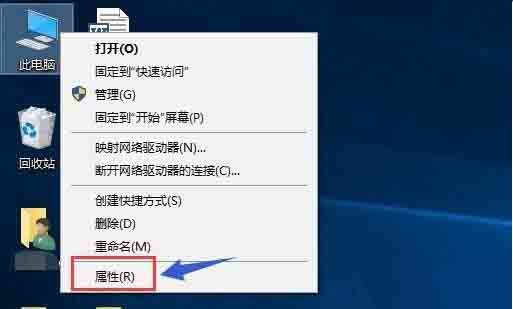
2 Cliquez sur Gestionnaire de périphériques dans l'interface des propriétés, comme indiqué dans la figure ci-dessous :
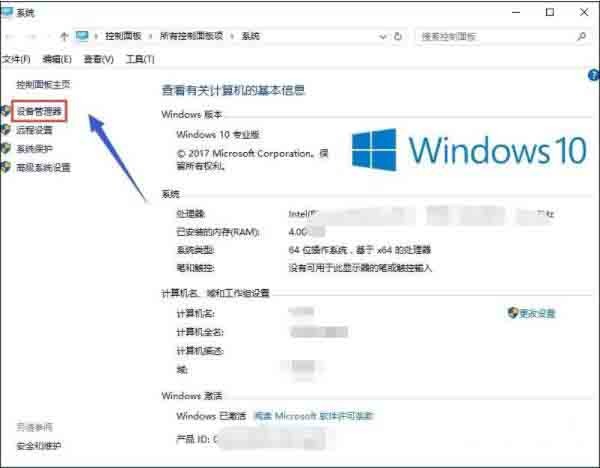
3. dans les options de la carte graphique du Gestionnaire de périphériques, comme indiqué dans l'image ci-dessous :
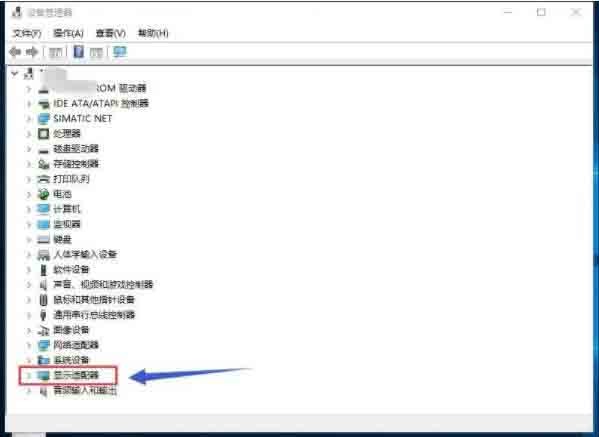
4. Ouvrez les options de la carte graphique et vous pouvez voir deux listes de sélection de carte, la première est la carte graphique intégrée et la seconde est la carte graphique intégrée. carte graphique indépendante, comme indiqué dans l'image ci-dessous :
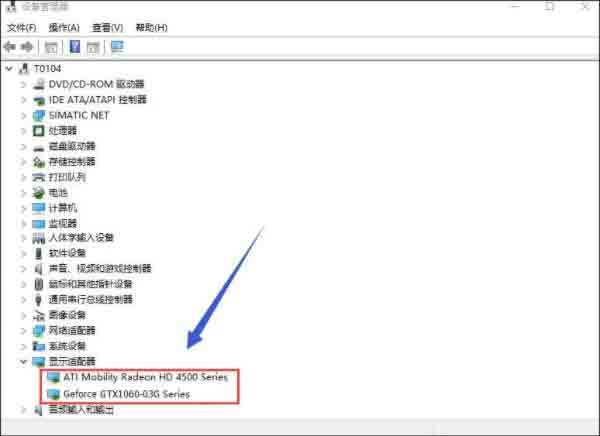
5. Tout d'abord, cliquez avec le bouton droit sur la carte graphique intégrée et sélectionnez Désactiver l'appareil, comme indiqué dans la figure ci-dessous :
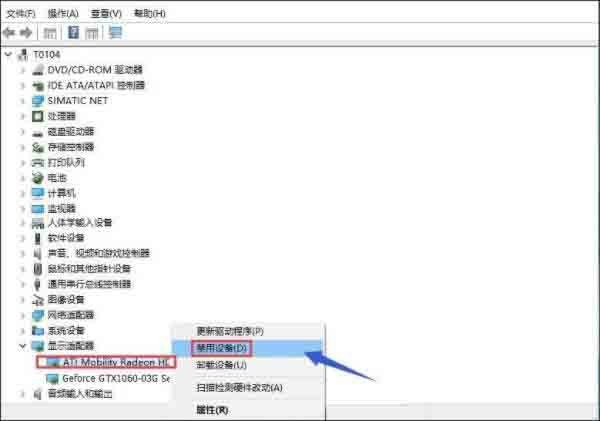
6. L'appareil cessera de fonctionner. Cliquez sur le bouton Oui. La carte graphique intégrée est désactivée et l'écran clignotera momentanément. À ce moment-là, la carte graphique indépendante sera automatiquement activée. Si elle ne fonctionne pas, démarrez-la manuellement. comme le montre la figure ci-dessous :
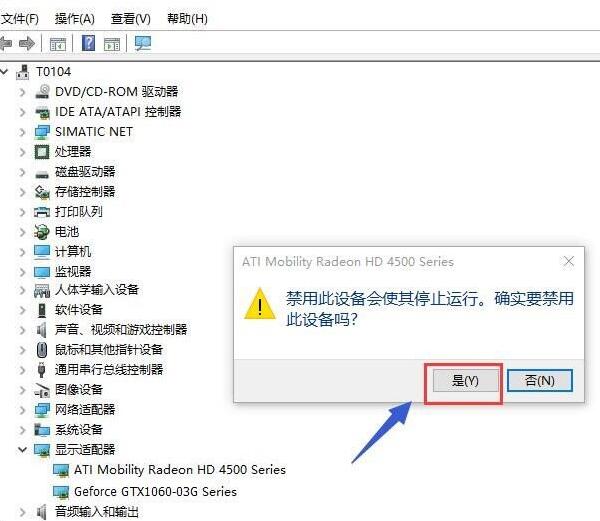
7. Nous démarrons ensuite la carte graphique indépendante manuellement, faisons un clic droit sur la carte graphique indépendante et sélectionnons Activer le périphérique, comme indiqué dans la figure ci-dessous. Afficher :
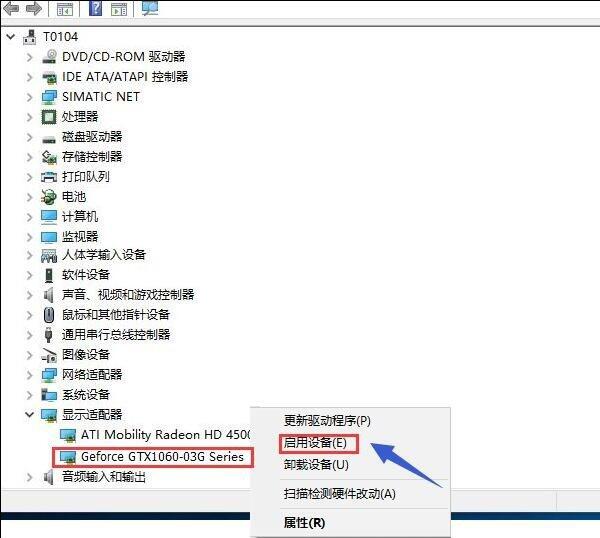 .
.
Ce qui précède est le contenu détaillé de. pour plus d'informations, suivez d'autres articles connexes sur le site Web de PHP en chinois!
Articles Liés
Voir plus- Comment désinstaller cad proprement dans win10 ?
- Comment installer le système Win10 dans une machine virtuelle
- Que devez-vous faire si le système Win10 vous indique que votre appareil risque d'expirer ?
- Que dois-je faire si mon bureau Win10 se bloque et que seule la souris peut bouger ?
- Optimisez les paramètres de la double carte graphique pour améliorer la fluidité du jeu

